苹果手机怎么强制撤回消息
更新时间:2024-02-06 10:21:46来源:兔子手游浏览量:
在现代社交网络时代,我们经常会在手机上发送消息,无论是文字、图片还是视频,都能轻松地与他人分享,有时候我们会不小心发送了一条错误的消息,或者后悔发送了一条冲动的言论。这时候我们就希望能够有一种方法来撤回已发送的消息。对于苹果手机用户来说,撤回消息并不是一项复杂的操作。苹果手机提供了强制撤回消息的功能,让用户可以在发送消息后进行撤销或者重做操作,帮助我们避免尴尬和后悔。接下来让我们一起了解一下苹果手机如何进行撤销/重做操作。
Apple手机如何进行撤销/重做操作
步骤如下:
1.首先进入设置,点击[辅助功能]。
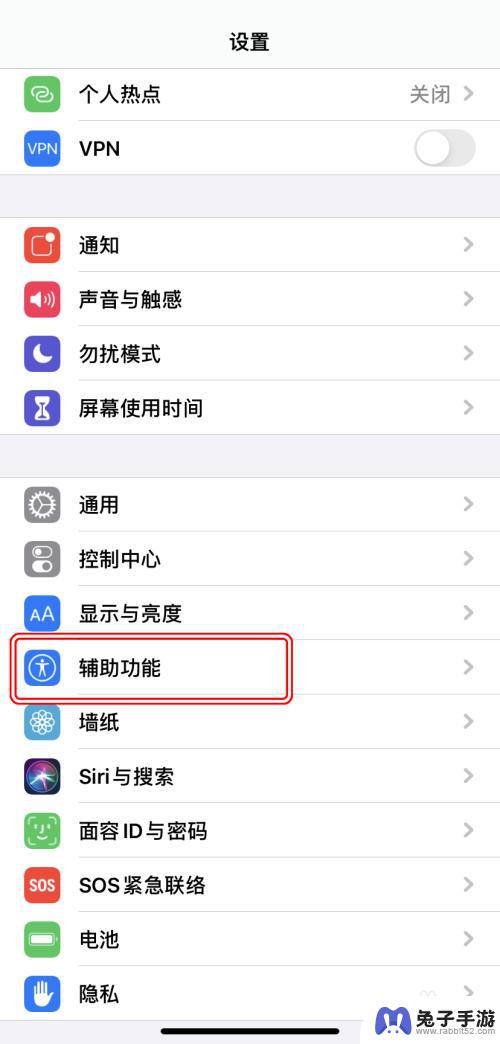
2.在“辅助功能”界面,点击[触控]。
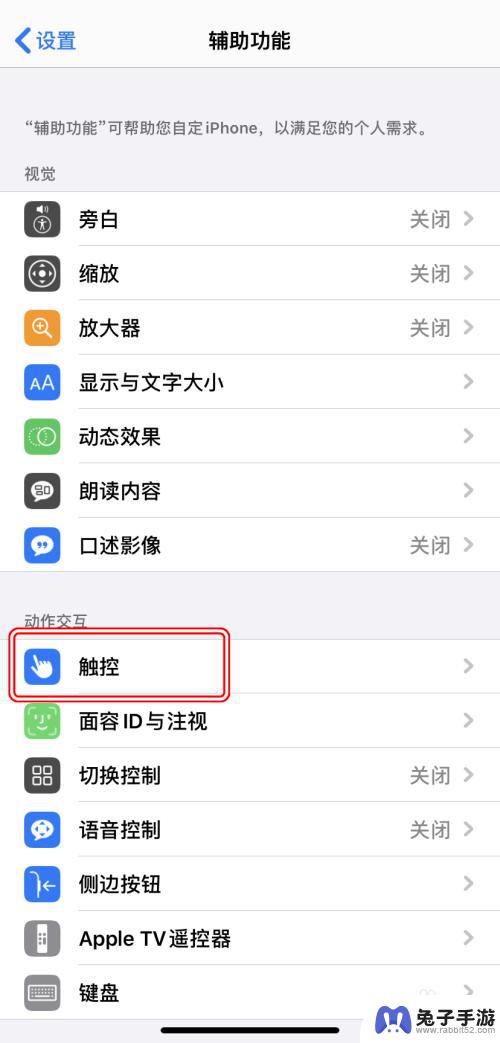
3.在“触控”界面,点击开启“摇动以撤销”。
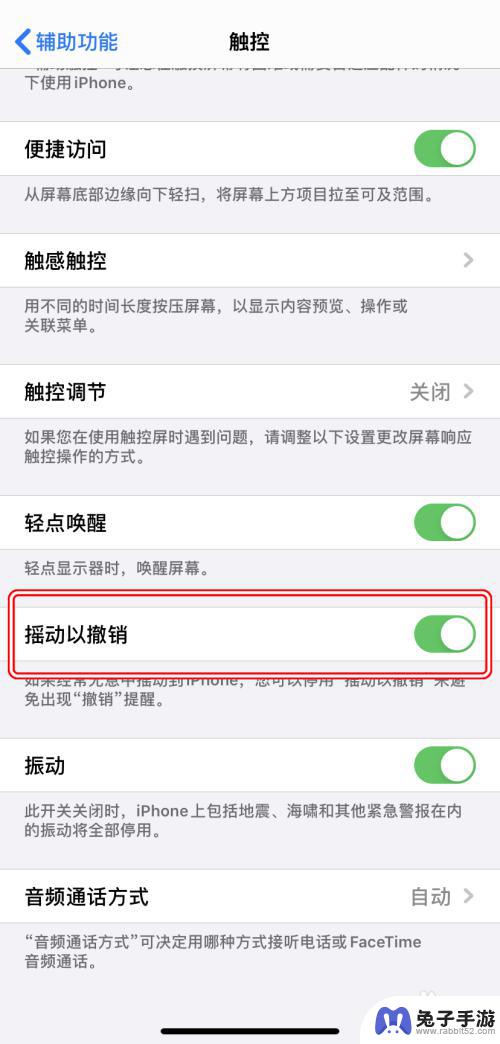
4.在编辑界面,摇动手机。在通知窗点击[撤销]。
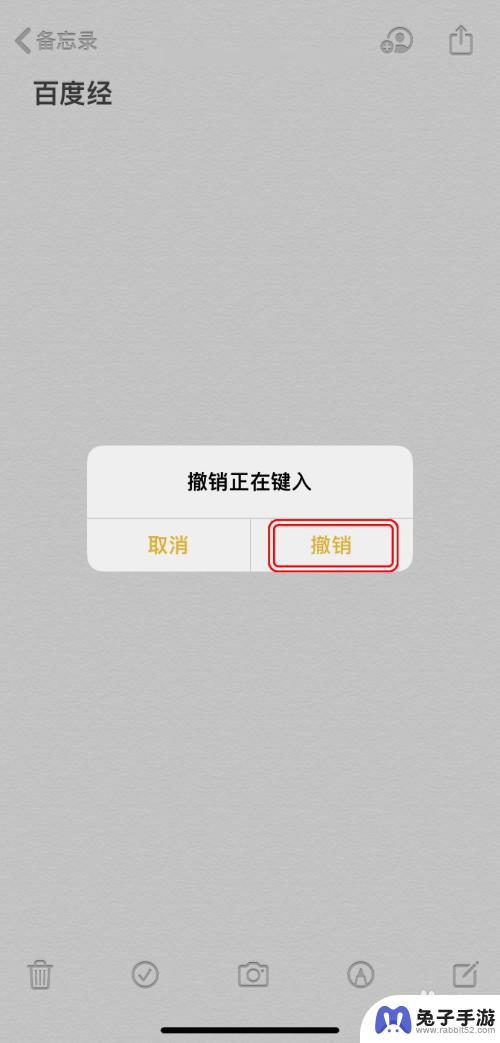
5.点击之后即可撤销操作。
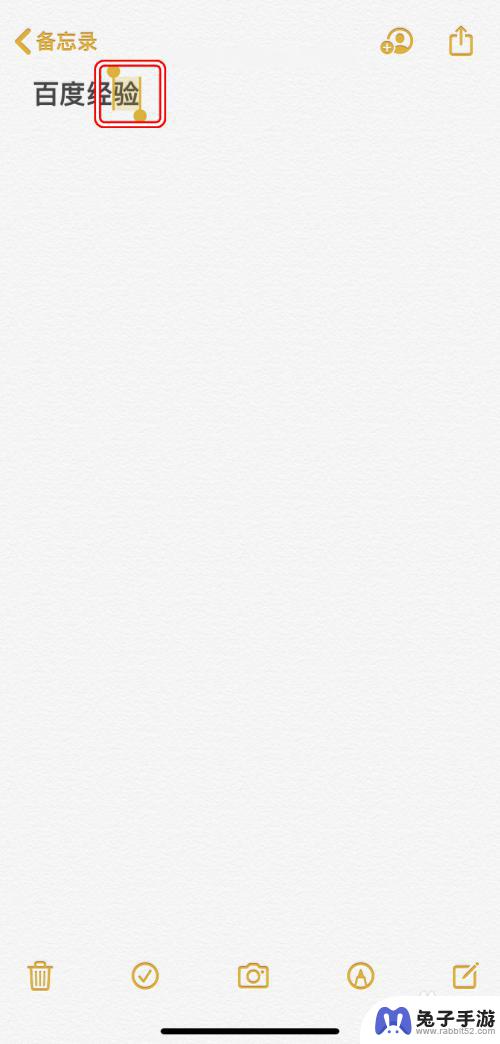
6.其实还有更快捷的操作,三指左滑即可快速撤销。
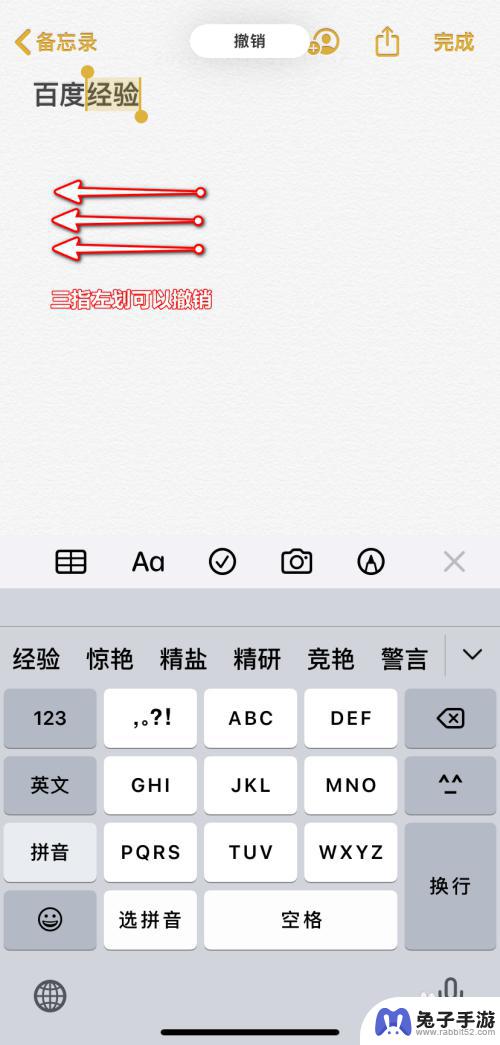
7.此外,三指右滑可以实现重做操作。
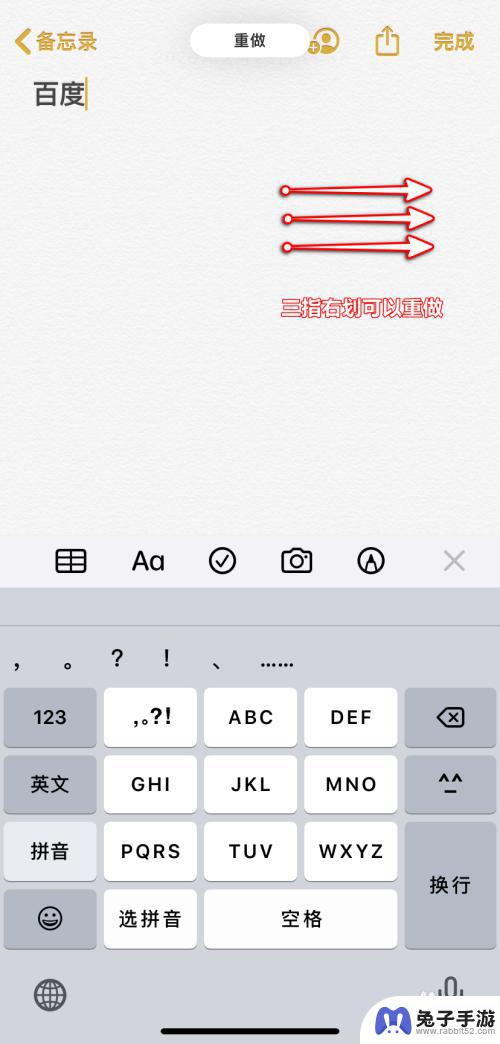
以上就是苹果手机如何强制撤回消息的全部内容,碰到同样情况的朋友们赶紧参照小编的方法来处理吧,希望能够对大家有所帮助。
- 上一篇: 华为手机咋打开空调
- 下一篇: 苹果手机为啥发不了语音了
热门教程
猜您喜欢
最新手机软件
- 1
- 2
- 3
- 4
- 5
- 6
- 7
- 8
- 9
- 10
















